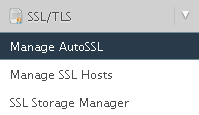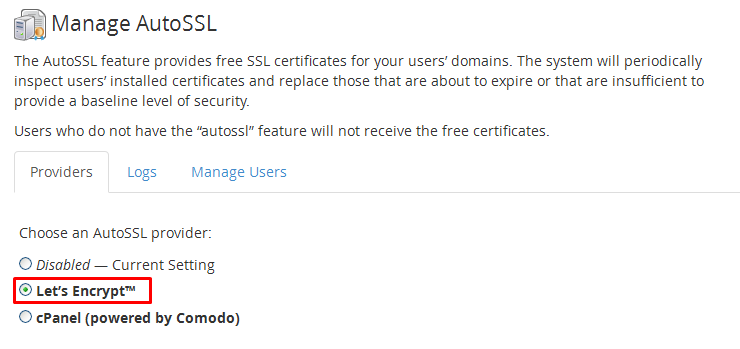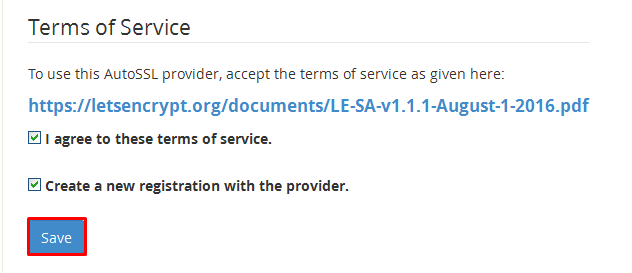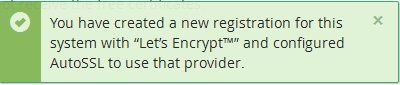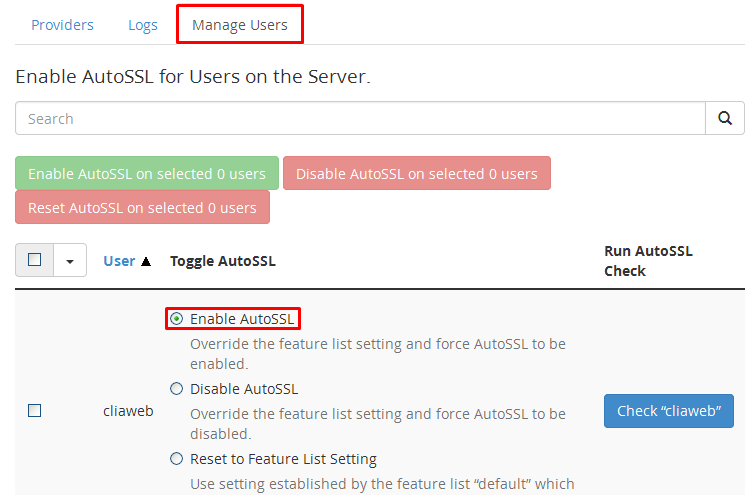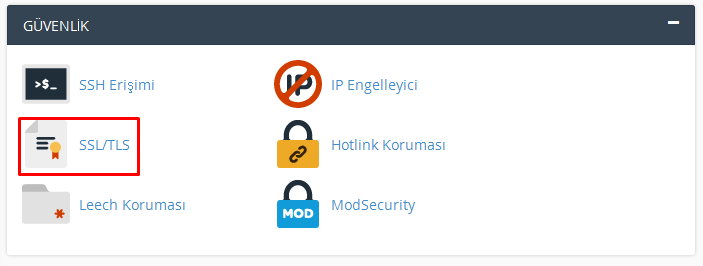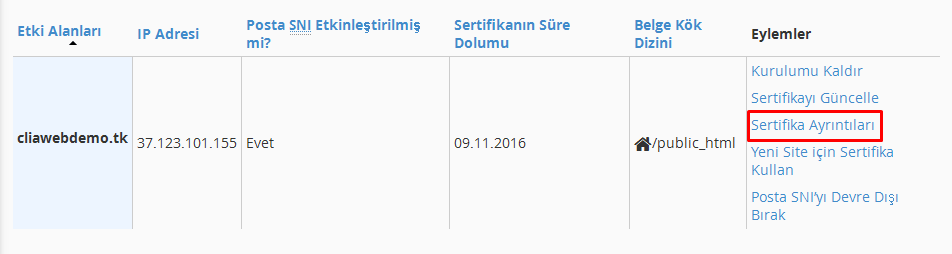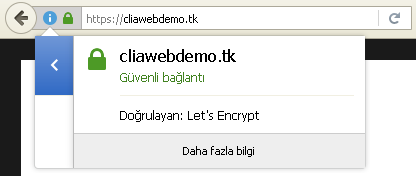cPanel / WHM 58 sürümünde AutoSSL özelliği ile oto olarak Let’s Encrypt (Bedava SSL) kurulabileceğini duyurdu. Üstelik AutoSSL üzerinden istediğiniz bir hesaba SNI olarak SSL aktivasyonunu sağlayabileceksiniz. Yani tek tık ile bir host hesabında Let’s Encrypt aktif edebilecek, deaktif edebilecek, kontrol edebilecek veya SSL i sıfırlayabileceksiniz.
Bu makalede yer alan AutoSSL ile Let’s Encrypt kurulumunu tüm cPanel yüklü VDS paketlerinde gerçekleştirebilirsiniz.
1- Öncelikle sunucumuzda ssh üzerinden root girişi yapıyoruz.
Kurulum için SSH üzerinden yürütün ;
|
1 |
/scripts/install_lets_encrypt_autossl_provider |
2- Kurulum tamamlandığında WHM ye giriş yapın ve SSL/TLS -> Manage AutoSSL tıklayın ;
3- Providers altından Let’s Encrypt seçin Kutucukları işaretleyin ve Save tıklayın ;
Şöyle bir bildirim düşmelidir ;
4- Manage Users‘a tıklayın ve listeden SSL i aktif etmek istediğiniz hesaplarda Enable AutoSSL seçin. Biz örnek olarak cliawebdemo.tk alan adına sahip cliaweb kullanıcısını seçtik ;
Şu an cliaweb kullanıcısı için Let’s Encrypt SSL i aktif ettik.
Peki aktif ettiğimiz bu ssl in detaylarını nasıl görebiliriz (kullanıcı dahil) ?
5- cliaweb kullanıcısının cPaneline giriyoruz ve SSL/TLS tıklıyoruz ;
6- SSL Sitelerini Yönetin e tıklıyoruz ;
7- Mevcut kurulu SSL i burada zaten görüyoruz, ancak Serttifika Ayrıntıları diyerek aktif olan ssl imizin sağlayıcı ve bitiş süre detaylarını görebiliriz ;
8- Son olarak sitemize girdiğimizde ssl in aktif olduğunu görebiliriz ;